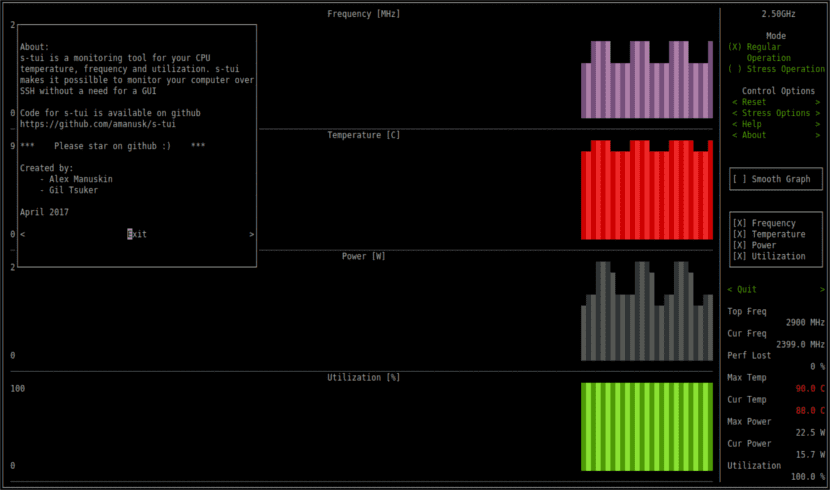
En el següent article anem a fer una ullada a Stress Terminal UI o «s-tui». aquesta és una eina de terminal dissenyada per a realitzar la prova d'esforç i monitoritzar la nostra CPU que utilitzi GNU / Linux. Es tracta d'un programa que no requereix d'un servidor X i que mostra la freqüència d'utilització de la temperatura de l'CPU i el consum d'energia de forma gràfica. Està escrit en Python i desenvolupat per Alex Manuskin.
Executar una prova d'esforç en un equip podria ser útil si voleu provar si una solució de refredament és funcional o si el que necessitem assegurar-nos tenir un overclock estable. Detectar un sobreescalfament és fàcil amb s-tui, quan es veu una caiguda de freqüència. També ens va a mostrar la indicació de l'rendiment perdut.
Ja que l'eina funciona a la terminal, ens va a fer possible utilitzar-la sobre SSH. Això és útil per monitoritzar servidors, PC petits com serien els Raspberry-pi, o simplement si ets amant d'utilitzar la terminal.
Un punt en contra d'aquesta eina és que s-tui no mostra informació específica sobre els processos que s'executen en el sistema. Només visualitza la situació general. Si el que busquem és una eina que ens ofereixi informació sobre processos individuals o gestionar aquests processos, s-tui no ens serà d'ajuda.
Instal·lar s-tui des PPA en Ubuntu
La instal·lació també està disponible per a instal·lar utilitzant pip o des d'un PPA per a sistemes Ubuntu. Per instal·lar s-tui des del PPA, només haurem d'obrir una terminal (Ctrl + Alt + T) i executar les següents comandes:
sudo add-apt-repository ppa:amanusk/python-s-tui && sudo apt update && sudo apt install python-s-tui
Per llançar el programa, des de la terminal només haurem de escriure 's-tui'.
Podem afegir més opcions a el programa instal·lant stress. Amb aquest paquet podrem realitzar la prova d'esforç. Instal·lar aquest paquet és opcional, però dóna molt bons resultats. Per a això, des de la terminal escrivim:
sudo apt install stress
Si utilitzem stress podrem destacar la CPU. Si seleccionem aquesta manera d'operació, veurem que tots els gràfics es mouran als seus valors màxims.
Opcions de Stress Terminal UI
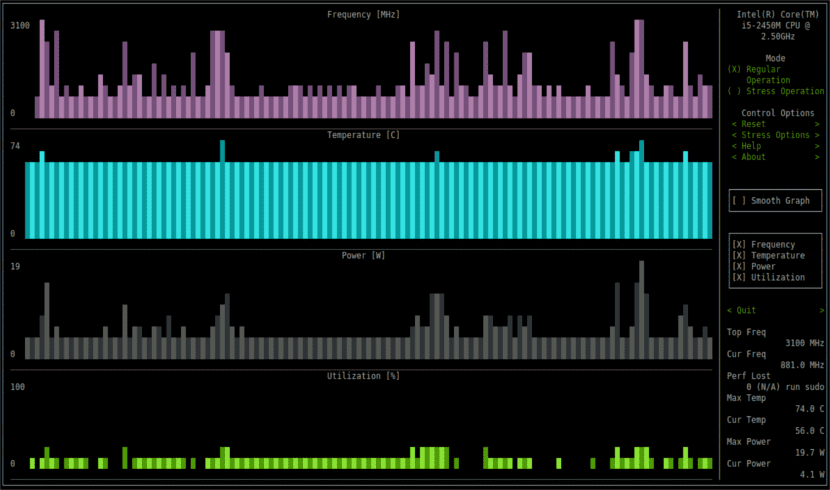
Per defecte, s-tui intentarà mostrar tots els sensors que pugui detectar en el sistema. Per defecte els que sensors que va a mostrar són els següents:
- Freqüència
- Temperatura
- Utilització
- poder
El programa compta amb una interfície agradable i netejar-la. Si vols una gràfica amb un traçat suau, aquesta és una molt bona opció. Un dels gràfics que ens mostrarà s-tui és un en què podrem veure el gràfic de potència. Tenir una lectura de potència pot ajudar a avaluar el consum d'energia del nostre equip portàtil que utilitzem com a servidor. actualment només està disponible en les CPUs Intel.
Si algun sensor no està disponible, la gràfica per a aquest sensor no apareixerà. hi ha opcions addicionals disponibles des de dins de la interfície de l'eina. Podrem configurar la càrrega perquè s'executi amb estrès seleccionant les «opcions de tensió».
Podrem optar per posar l'accent en la memòria / disc o executar un nombre diferent de nuclis de la CPU. Per omissió és el nombre màxim de nuclis disponibles per a la càrrega màxima.
Si el que volem és guardar les dades recopilades, pot iniciar s-tui amb l'indicador -csv. Això crearà un fitxer CSV amb totes les dades recopilades durant l'execució de l'eina.
Per poder veure altres opcions de CLI, només haurem d'executar "s-tui -help"Per obtenir l'ajuda.
compatibilitat
L'eina es va provar per funcionar en sistemes X86 (Intel / AMD), així com ARM. Per exemple, s-tui pot executar-se en Raspberry-pi i altres PC d'una sola placa. El suport per a més sistemes està creixent i podríem sol·licitar-ho en la pàgina Github del projecte.
Desinstal s-tui
Per eliminar aquest programa del nostre sistema operatiu, només hem d'obrir una terminal i escriure-hi les següents ordres. Per començar anem a desinstal·lar el programa amb:
sudo apt remove python-s-tui
Ara només ens queda eliminar el PPA de la nostra llista. Això ho aconseguirem escrivint:
sudo add-apt-repository -r ppa:amanusk/python-s-tui
clomid clomid http://clomid.work